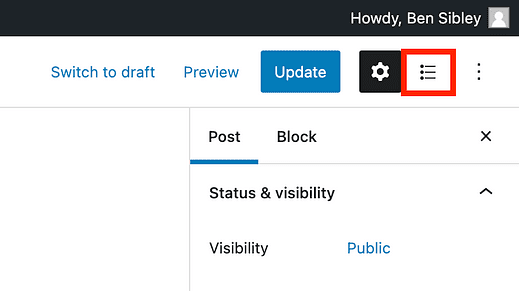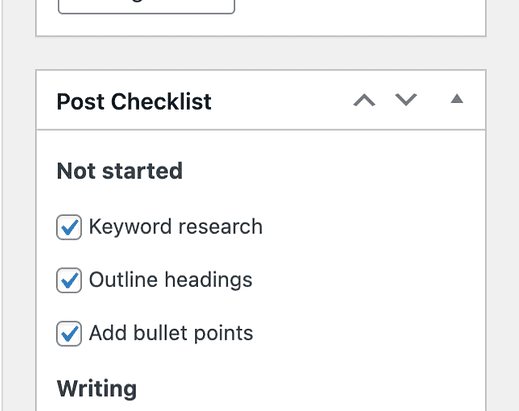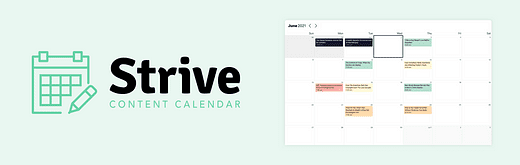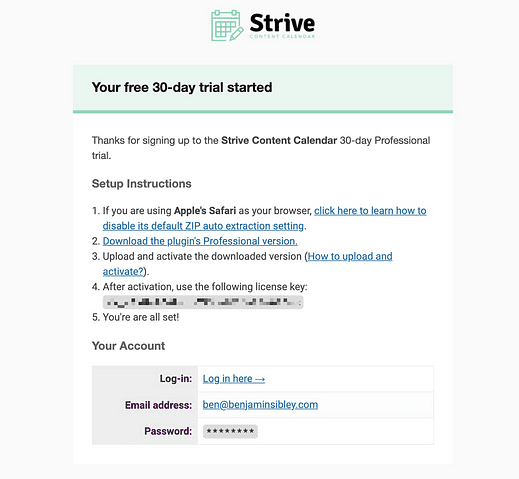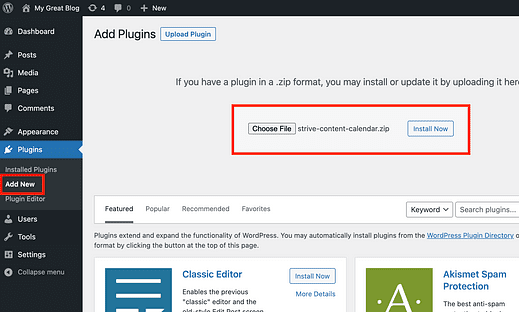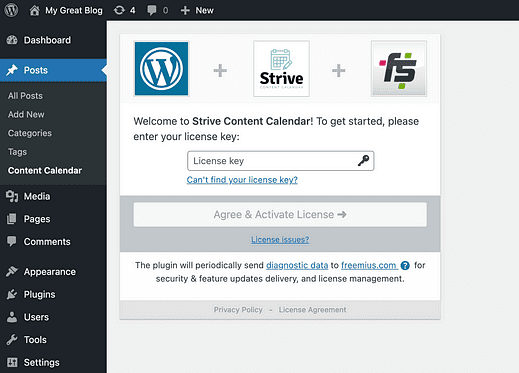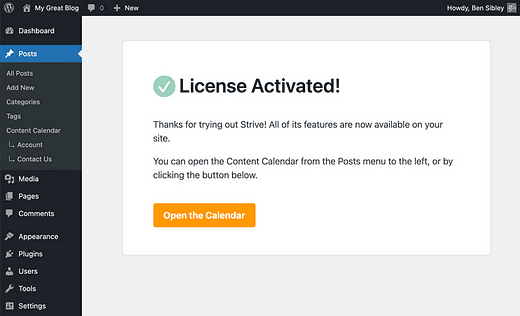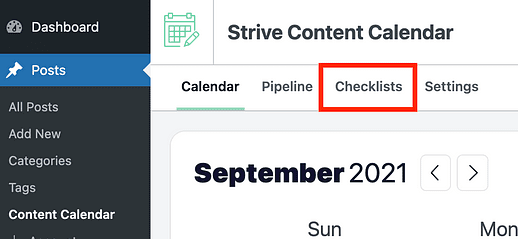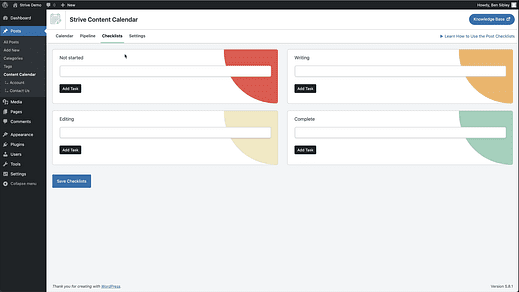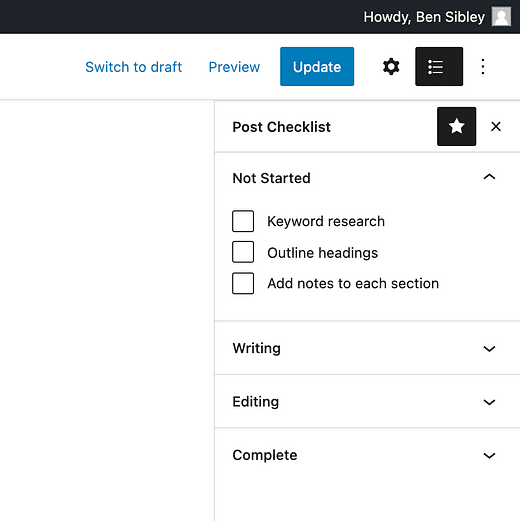Как добавить контрольный список сообщений в блоге в редактор WordPress
Контрольные списки потрясающие.
Они такие простые и в то же время такие эффективные.
На самом деле, я вовсе не преувеличиваю, когда говорю, что использование контрольных списков поможет вам быстрее создавать лучший контент с меньшим количеством ошибок.
Очевидно, что контрольный список поможет вам не забыть шаги, но есть еще одно существенное преимущество.
После того, как вы создадите свой контрольный список, вы будете уточнять его с каждым создаваемым постом. Таким образом, ваш процесс создания контента будет неуклонно улучшаться, что приведет к тому, что вы будете делать все лучше и лучше.
А если у вас есть команда, это повысит качество контента на всем сайте, поскольку контрольные списки доступны для всех авторов.
В этом руководстве вы узнаете, как создавать собственные контрольные списки и добавлять их прямо в редактор сообщений, чтобы вы могли воспользоваться магией контрольных списков.
Давайте посмотрим, что именно вы добавите на свой сайт, прежде чем мы перейдем к практическим рекомендациям.
Что вы добавите
Следуя инструкциям этого руководства, вы создадите в редакторе сообщений контрольный список, который выглядит следующим образом:
Он легко доступен через боковую панель, поэтому вы можете отмечать элементы во время работы.
Вот как это выглядит, если вы используете редактор Gutenberg, но контрольный список работает, если у вас также установлен плагин Classic Editor.
Вот как это выглядит с установленным классическим редактором
Элементы контрольного списка, которые вы создаете, отображаются во всех сообщениях и для всех авторов на сайте. И каждый раз, когда вы редактируете основной контрольный список, изменения сразу же отображаются для каждого сообщения.
Я уверен, что вы взволнованы, чтобы попробовать, поэтому давайте рассмотрим шаги по настройке этого на вашем сайте сейчас.
Как добавить настраиваемый контрольный список для публикации
Чтобы добавить настраиваемые контрольные списки сообщений, мы будем использовать плагин Strive.
Strive – это плагин, который я разработал, чтобы упростить управление контентом внутри WordPress.
Он включает в себя следующие функции:
- Контент-календарь для визуализации вашего расписания
- Статусы публикации для отслеживания прогресса
- Разместите контрольные списки, чтобы никогда не забыть шаг
- Публикация изменений для повторной публикации устаревшего контента
- Просмотр конвейера, чтобы вы не пропустили ни одной публикации
Я знаю, что вы читаете эту статью только для контрольных списков сообщений, но, как человек, заинтересованный в улучшении процесса создания своего контента, я думаю, вы могли бы оценить и другие функции в Strive.
Установка Strive – это простой процесс, который занимает около одной минуты от начала до конца.
Как установить Strive
Вы можете подписаться на 30-дневную бесплатную пробную версию, и вы получите электронное письмо со ссылкой для загрузки:
Скачав Strive, вы загрузите его через меню плагинов, как и любой другой плагин.
После его активации вы будете перенаправлены на эту страницу, где сможете ввести лицензионный ключ из полученного вами электронного письма.
После ввода лицензионного ключа вы будете перенаправлены на страницу успеха, где сообщим, что Strive готов к работе.
Главная особенность Strive – это календарь контента, и вы можете прочитать этот пост, если хотите узнать больше о том, как использовать календарь контента для своего блога:
Как создать календарь контента для вашего блога
В этом уроке мы сосредоточимся исключительно на контрольных списках.
Кстати, давайте рассмотрим, как создать контрольный список для публикации.
Как настроить свой контрольный список
Чтобы создать контрольный список, перейдите на страницу «Сообщения»> «Календарь содержания» и щелкните вкладку «Контрольные списки» вверху.
Strive добавляет статусы публикаций на ваш сайт, чтобы помочь вам отслеживать прогресс каждой публикации. Контрольные списки сгруппированы в четыре раздела на основе этих статусов.
Чтобы создать новый элемент контрольного списка, введите шаг в один из входов.
Вы можете добавить столько шагов в каждый раздел, сколько захотите. Если вы хотите переставить их, используйте маркер перетаскивания слева, чтобы переместить любую задачу.
Задачи также можно переносить между разделами статуса.
После того, как вы сохраните контрольный список, он сразу станет доступен для каждой публикации на сайте.
Скорее всего, вы будете часто обновлять свои контрольные списки по мере разработки идеального процесса. Любые изменения, которые вы сделаете здесь, будут немедленно отображаться для ваших сообщений.
Теперь, когда вы знаете, как создать контрольный список для своих сообщений, давайте посмотрим, как его использовать в редакторе.
Как использовать новый контрольный список
Хотя Strive поддерживает классический редактор, в качестве примера я буду использовать редактор Gutenberg.
Когда вы просматриваете редактор сообщений, вы увидите этот новый значок контрольного списка, добавленный в верхнюю часть боковой панели:
Щелкните значок, чтобы открыть контрольный список.
По умолчанию будет открыт раздел, соответствующий текущему статусу вашего сообщения, но вы можете щелкнуть любой раздел, чтобы открыть его.
Выполняя шаги в каждом разделе, вы можете использовать раскрывающийся список «Статус редакции», чтобы обновить статус публикации.
Как только вы сохраните сообщение, боковая панель контрольного списка автоматически откроется с новым статусом.
Работая таким образом, вы можете создавать свои сообщения в соответствии с упорядоченной процедурой и гарантировать, что вы никогда не пропустите ни одного шага.
Создавая и публикуя контент с помощью контрольных списков, вы откроете для себя лучшие способы работы и непрерывно оптимизируете свой процесс, что приведет к более качественному контенту.
Создавайте лучший контент быстрее
Я люблю использовать контрольные списки для создания контента.
Фактически, я написал этот пост, используя контрольный список, созданный с помощью Strive! Я использую его каждый день и часто обновляю свой контрольный список, чтобы оптимизировать весь процесс.
Если вы тоже хотите создавать контент с помощью Strive, вы можете попробовать его бесплатно, зарегистрировавшись здесь:
Кредитная карта не требуется, поэтому нет никакого риска, если вы попробуете.
Спасибо за то, что прочитали это руководство о том, как добавить контрольный список к сообщениям в блоге WordPress, и, пожалуйста, подумайте о том, чтобы поделиться им с кем-то еще с помощью кнопок ниже.